MP4をMPEGに無料で変換する方法
MP4とMPEGはどちらもデジタルビデオ圧縮規格ですが、動作が異なります。 MPEGは主にMPEG-1とMPEG-2を指し、VCD、DVD、デジタル/衛星TV、SVCDで広く使用されていますが、MP4はストリーミングサービス、iTunes Store、携帯電話、Blu-rayなどで一般的に使用されています。あなたはMP4ビデオからCDまたはDVDを作成したい、あなたが最初にしなければならないこと MP4をMPEGに変換する.
MP4をMPEGに変換するために、特別な技術知識は必要ありません。プロセスはMP4からMPEGへのコンバーターから始まります。
それは私たちが明らかにするものです、オンラインでそして詳細なガイドでデスクトップコンピュータのためのトップ4のMP4からMPEGへのコンバーター。
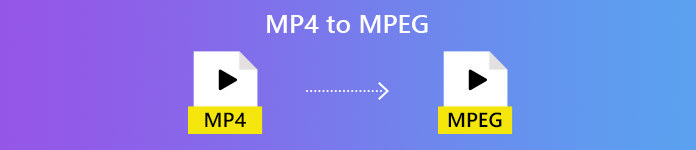
パート1。デスクトップでMP4をMPEGに無料で変換
MP4ビデオをVCDまたはDVDに書き込みたい場合は注意が必要ですが、 無料のビデオコンバーター 簡単になります。
Free Video Converterは、MP4をMPEG-1およびMPEG-2に変換するためのフリーウェアです。 MP4、MOV、MKV、MTS、M2TS、WMV、AVI、3GP、M4Vなどの長いリストをサポートし、MP4をMPEGやその他のビデオ形式に変換して、DVD、CD、VCDなどを作成できます。これは、Windows10/8/7とmacOSX10.7以降の両方で使用できるデスクトップソフトウェアです。
- DVDおよびVCD用にMP4をMPEG-1およびMPEG-2に変換します。
- .mp4なしで他のMPEG-4圧縮ファイルを変換します。
- DVDに作成する前に、オープニングとエンディングのテーマを追加します。
- H.264、H.265などのさまざまなコーデックでMP4ファイルをサポートします。
無料ダウンロードWindows7以降の場合安全なダウンロード
無料ダウンロードMacOS10.7以降の場合安全なダウンロード
開始方法は次のとおりです。
ステップ1. MP4ファイルを追加する
上記のダウンロードリンクから無料のMP4からMPEGへのコンバーターをダウンロードしてください。画面に表示されるインストール手順の後で、このソフトウェアを開きます。
メインインターフェイスで、をクリックします 追加ファイル) 追加するには MP4 ファイル。このソフトウェアはバッチ変換もサポートしており、バッチMP4ファイルを追加できます。

ステップ2. MPEGを選択します
のドロップダウンオプションをクリックします 出力フォーマット、次に下にスクロールして、このソフトウェアでサポートされているすべての形式を見つけることができます。入力 MPEG-1 または MPEG-2 検索バーで、ファイル名拡張子が .mpg.
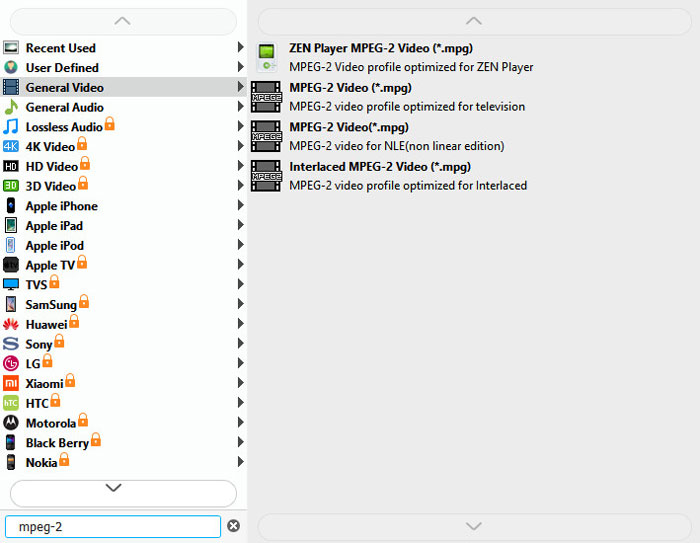
MPEG出力形式を選択した後、出力の横にある設定アイコンを使用して、ビデオ解像度、コーデック、ビットレート、サンプルレートなどを調整できます。
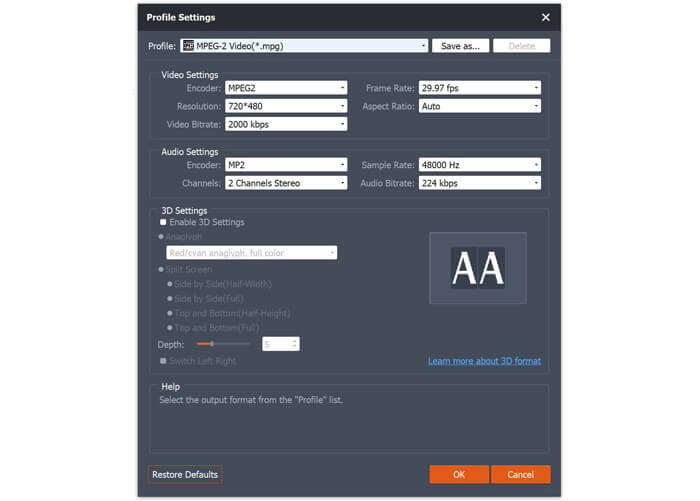
ステップ3. MP4をMPEGに変換する
すべてがうまくいったら、クリックするだけです 変換 右下隅にあるボタンをクリックして、MP4からMPEGへの変更を開始します。
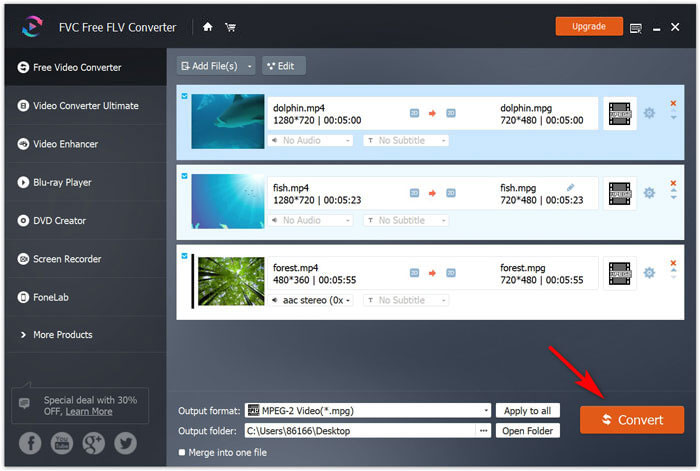
変換する前に、メインインターフェイスの[編集]ボタンを使用して、出力MPEGビデオの開始テーマと終了テーマを追加します。
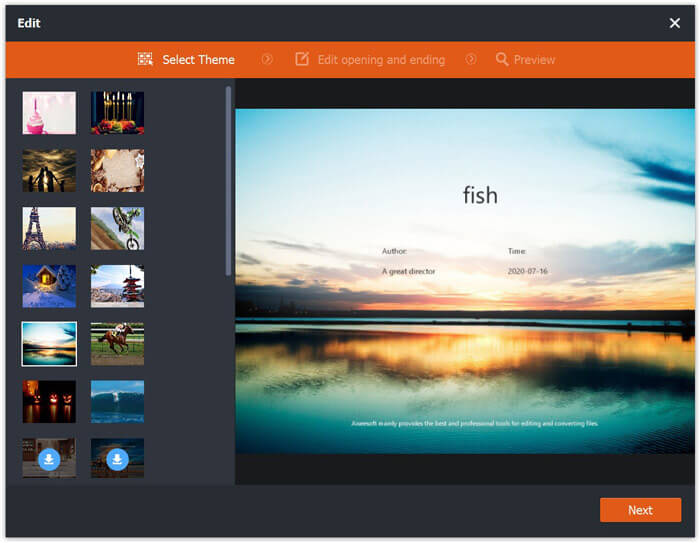
このソフトウェアの追加のボーナスは、MPEG、WMV、AVIを変換できることです。 SWFなどをMP4に ほとんどのデバイスでビデオを再生する必要がある場合。
パート2。MP4をMPEGオンラインに無料で変換(3つの方法)
MP4をMPEGに変換する他の方法は、オンラインソリューションです。 MP4からMPEGを検索する場合、Googleが推奨するソリューションは主にオンラインコンバーターであることに気付いたはずです。
30以上のオンラインMP4からMPEGへの変換アプリを試し、このトップ3リストを作成しました。
Convertio
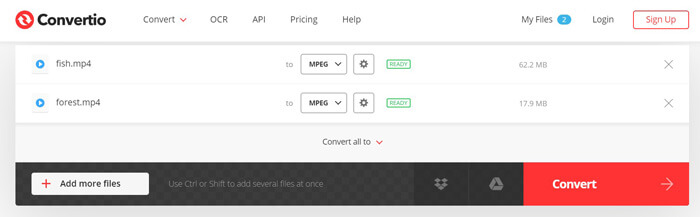
Convertioは、無料のオンラインMP4からMPEGへのコンバーターです。それはあなたがローカルコンピュータとURLからMPEGにMP4ファイルを変換することを可能にします。時間を節約するために、バッチ変換もサポートされています。 MP4をMPEGに変換する手順も、ファイルをアップロードし、変換およびダウンロードすることで簡単です。変換されたMPEGファイルをダウンロードするか、後でダウンロードするためにURLをコピーして貼り付けることができます。
長所
- バッチ変換をサポートします。
- MP4をURLからMPEGに変換します。
短所
- 最大ファイルサイズは100MBです。
オンライン-CONVERT.COM
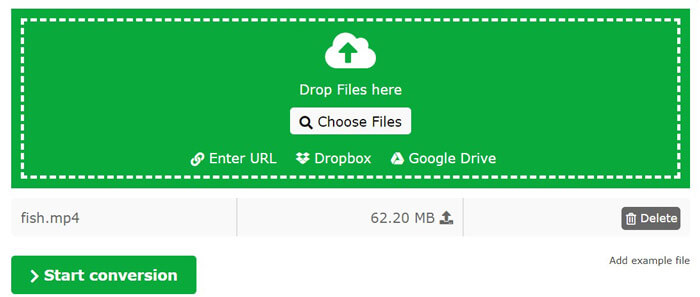
ONLINE-CONVERT.COMは、MP4をMPEGに変更するためのもう1つの無料オンラインサイトです。 Convertioと同様に、ローカルハードドライブからMP4をMPEGに変換したり、URLを直接貼り付けたりすることができます。さらに、比率、画面サイズ、チャネル、品質など、変換前にMPEGファイルを調整するためのカスタマイズされたコントロールを提供します。それ以外に、回転、切り取り、切り抜きなどの簡単な編集ツールを提供します。
長所
- オンラインMP4をMPEG-1に変換します。
- MPEGエフェクトとパラメータを編集します。
短所
- MP4ファイルを変換するにはサインアップする必要があります。
- 最大ファイルサイズは100MBです。
ACONVERT.COM
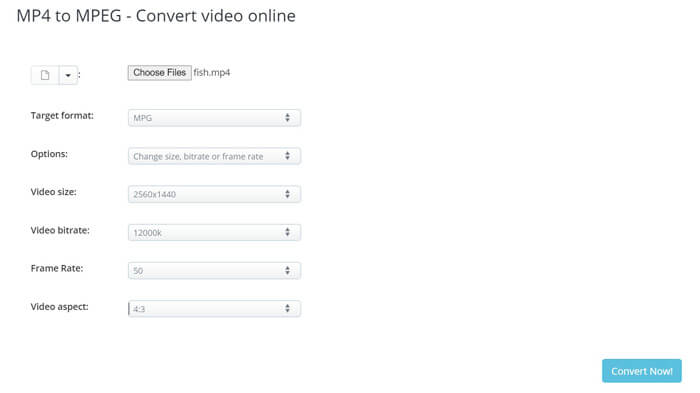
ACONVERT.COMは、無料のMP4からMPGへのコンバーターでもあります。ローカルファイルをアップロードするか、URLを貼り付けることで、MP4をMPEGに変換する簡単な変換ソフトウェアです。このソフトウェアは、ビデオエフェクトをさらに編集するのに役立つ、カット、マージ、回転、トリミングなどの他の編集ツールも提供します。
長所
- MPGパラメータを調整します。
- ファイルサイズの制限なしでMP4をMPEGにバッチ変換します。
短所
- 変換速度が遅い。
- ときどき変換に失敗しました。
あなたが技術専門家であろうと、それほど技術に精通していないタイプであろうと、オンラインでMP4をMPEGに変換する手順は似ています。
それでは、Convertioを例として取り上げて手順を示しましょう。
ステップ1。コンピューターのブラウザーからこのオンラインMP4からMPEGへのコンバーターにアクセスし、[ファイルの選択]をクリックすると、MP4ファイルを選択してアップロードする必要があるダイアログが開きます。
または、他のオプションをクリックして、Dropbox、Googleドライブ、またはURLからMP4ファイルを追加することもできます。
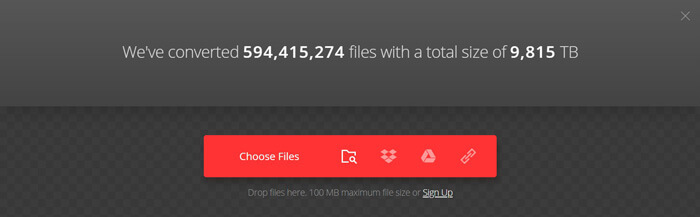
ステップ2。ドロップダウンオプションからMPGを選択し、をクリックします 変換 ボタンとこのオンラインコンバーターは、MP4ファイルのアップロードと変換を開始します。
必要に応じて、歯車のアイコンをクリックして、ビデオコーデック、品質、フレームレートなどを調整します。
ステップ3。変換が完了したら、をクリックするだけです。 ダウンロード ボタンをクリックして、コンピュータに保存します。
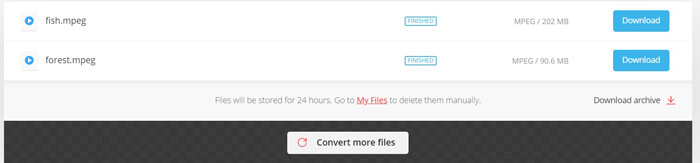
無料のオンラインMP4からMPEGへのコンバーターには多くの広告が含まれているため、それらの使用には注意が必要です。
パート3。MPEGとMP4の追加の読み物
MPEGは、Moving Picture Experts Groupの略で、オーディオとビデオの圧縮と送信の標準を設定するためのワーキンググループです。 MPEG規格はさまざまな部分で構成されており、各部分は仕様全体の特定の側面をカバーしています。 MPEG-1、MPEG-2、MPEG-3(MPEG-2とマージ)およびMPEG-4は、MPEGの主要部分です。
現在、MPEGはMPEG-1とMPEG-2を表しています。
MP4はMPEG-4Part 14とも呼ばれ、ビデオ、オーディオ、画像、字幕を保存するためのデジタルマルチメディアコンテナ形式です。これは、MPEG-4ビデオおよびオーディオコーデックをサポートするQuickTimeファイル形式に基づいています。
以下の表から、MP4 VSMPEGの詳細な知識を取得しましょう。
| 特徴 | MPEG | MP4 |
| 開発者 | 動画エキスパートグループ | 動画エキスパートグループ |
| 圧縮 | MPEG-1、MPEG-2 | MPEG-4 |
| 用途 | MPEG-1:CDおよびDVDMPEG-2:デジタル/衛星テレビ、SVCD | HD DVD、Blu-ray、iTunes Store、携帯電話、ストリーミングサービス。 |
| ファイル名拡張子 | .mpg | .mp4 |
| 高解像度 | 720p HD、1080p HD | 720p HD、1080p HD、4K UHD |
パート4。MP4からMPEGへのFAQ
MP4はMPEG-4と同じですか?
いいえ。MP4は、MPEG-4圧縮アルゴリズムの1つであるMPEG-4パート14の略語です。それでも、他のMPEG-4圧縮パーツを使用したさまざまなビデオがあります。 .m4pはiTunesDRMオーディオ、.m4aとm4bはiTunesオーディオブックとポッドキャスト、.m4rはiPhoneの着信音、.3gpは携帯電話などに使用されます。
VLCはMP4をMPEGに変換しますか?
はい。 VLCは、MP4ファイルを再生するためのメディアプレーヤーであるだけでなく、MP4コンバーターとしても使用できます。 MP4をFLVに変更します、MPEG-1、MPEG-TS、およびMPEG-PS。ただし、コンバーターとして機能できるのはVLCデスクトップバージョンのみです。 AndroidまたはiOSデバイスはそれを行うことができません。
オンラインのMP4からMPEGへのコンバーターには透かしがありますか?
はい。上位3つの無料のMP4からMPEGへのコンバーターは、変換されたMPEGファイルに透かしを添付します。透かしなしでMP4をMPEGに変換するには、デスクトップの無料オンラインビデオコンバーターを使用する必要があります。
結論
MP4は多くのデバイスで広く受け入れられていますが、VCDまたはDVDを作成するには、MP4をMPEGに変換する必要があります。この投稿では、オンラインおよびWindows / MacコンピューターでMP4をMPEGにトランスコードするのに役立つ上位4つのコンバーターを共有しています。 MP4をMPEGに無料で変換するには、すべての人がそれを行うことができますが、透かしなしでMP4をMPEGに無料で変換できるのはFree VideoConverterだけです。
あなたの好きな方法はどれですか?
以下にコメントを残してお知らせください。



 ビデオコンバーター究極
ビデオコンバーター究極 スクリーンレコーダー
スクリーンレコーダー



